Trường Cao đẳng Y Khoa Phạm Ngọc Thạch hướng dẫn sử dụng phần mềm học trực tuyến trên Microsoft Teams cho học sinh, sinh viên.
Lưu ý cho sinh viên: Trước khi tiến hành học trực tuyến, kiểm tra camera, micro, loa của laptop còn hoạt động tốt.
Bước 1: Download phần mềm về máy tính
Từ màn hình máy tính, truy cập vào đường link download phần mềm Microsoft Teams: https://www.microsoft.com/vi-vn/microsoft-teams/log-in
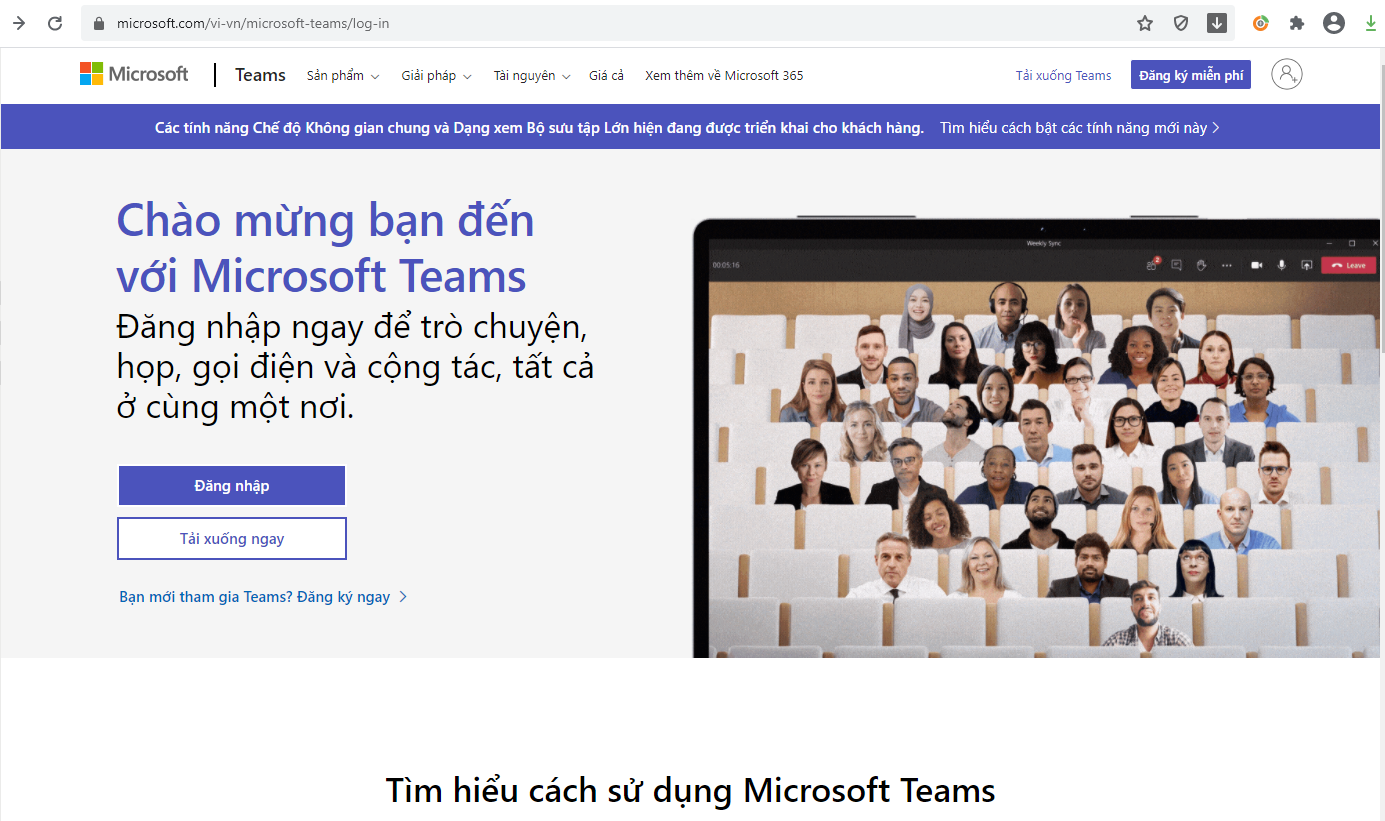
Bước 2: Cài đặt phầm mềm và thiết lập tài khoản Microsof Teams
Sau khi tiến hành cài đặt phần mềm trên máy tính, sẽ đến bước thiết lập tài khoản và đăng nhập tài khoản Microsoft Teams.
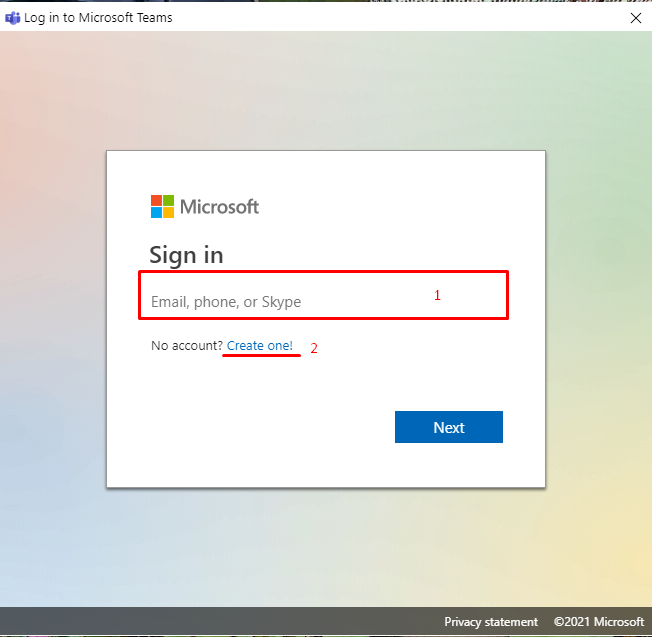
- Nếu đã có tài khoản Microsoft Teams nhập tên tài khoản và ấn Next
- Nếu chưa có tài khoản Microsoft Teams ấn vào Create one để tạo một tài khoản đăng nhập mới bằng email và làm theo hướng dẫn.
Bước 3: Đăng nhập ứng dụng học trực tuyến
Khi đã có tài khoản, tiến hành đăng nhập vào ứng dụng học trực tuyến.
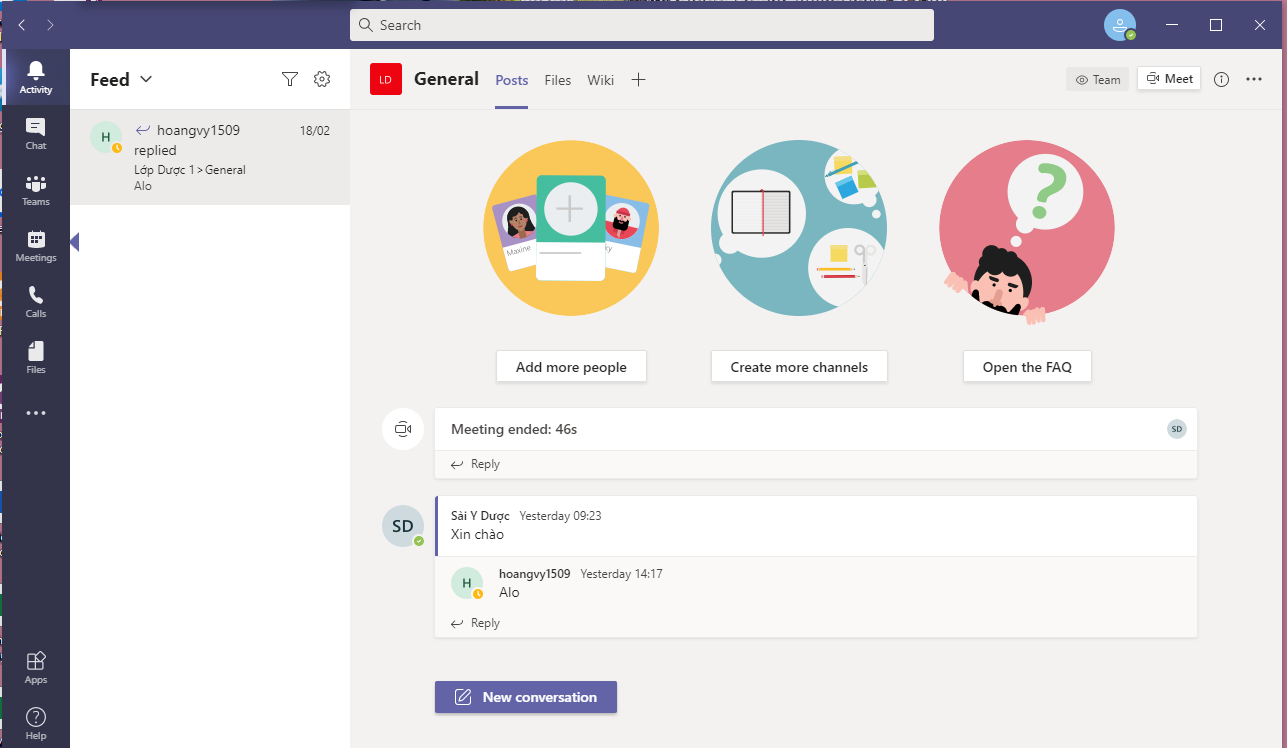
Giao diện sau khi đã đăng nhập thành công ứng dụng học trực tuyến.
Sau khi đã đăng nhập thành công, giáo viên sẽ gửi cho thí sinh đường link lớp học (tiết học trực tuyến) thông qua zalo. Từ đây, thí sinh tiến hành truy cập vào đường link học trực tuyến mà giáo viên gửi.
Ví dụ đường link truy cập: https://teams.microsoft.com/l/meetup-join/19:[email protected]/1613724855481?context=%7B%22Tid%22:%22c5a88fae-ebee-4d63-b117-80dd1a886f21%22,%22Oid%22:%22d7a29267-f79a-47a1-948b-32924c6e3f35%22%7D
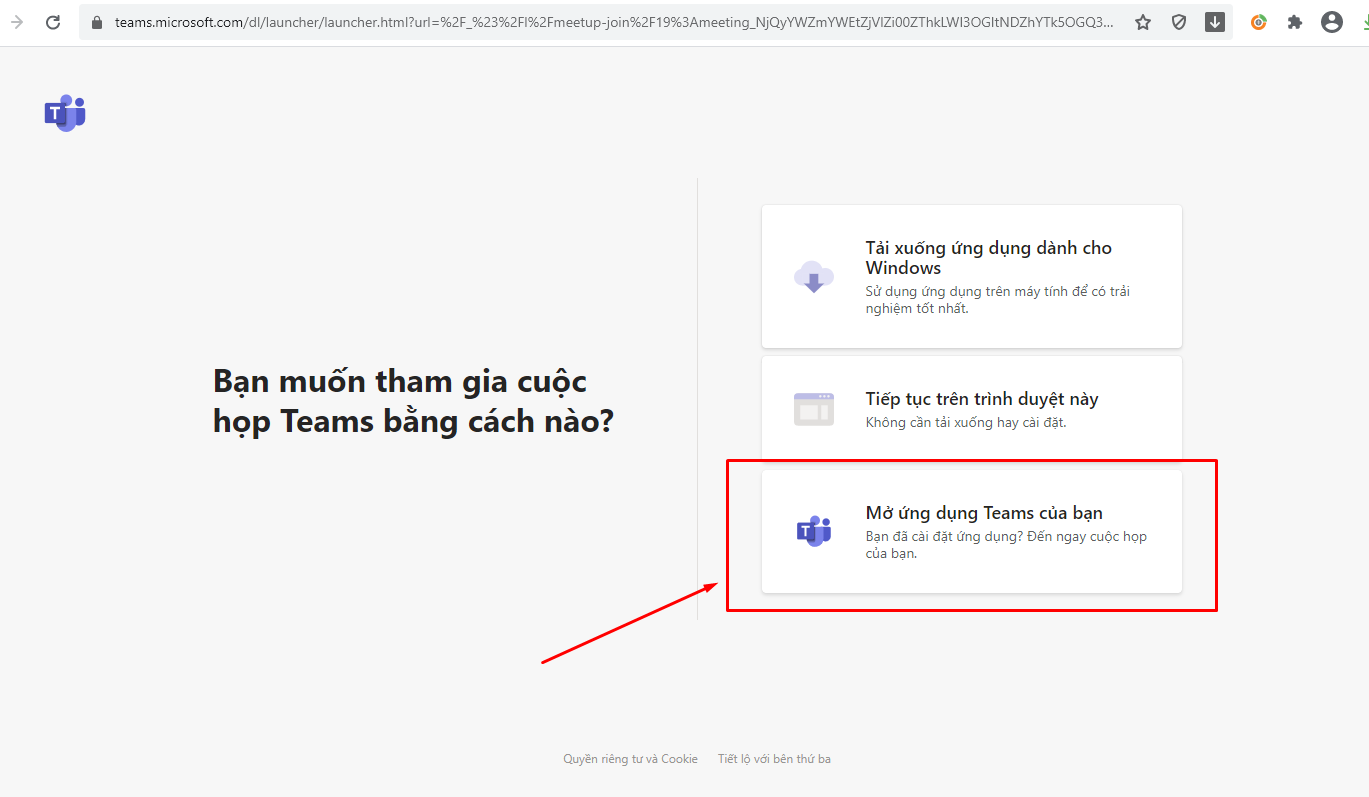
Khi click vào đường link của giáo viên gửi qua zalo, sẽ có thông báo mở cuộc họp trên ứng dụng Teams của bạn, click vào phần thông báo này để tiến hành truy cập vào buổi học trực tuyến.
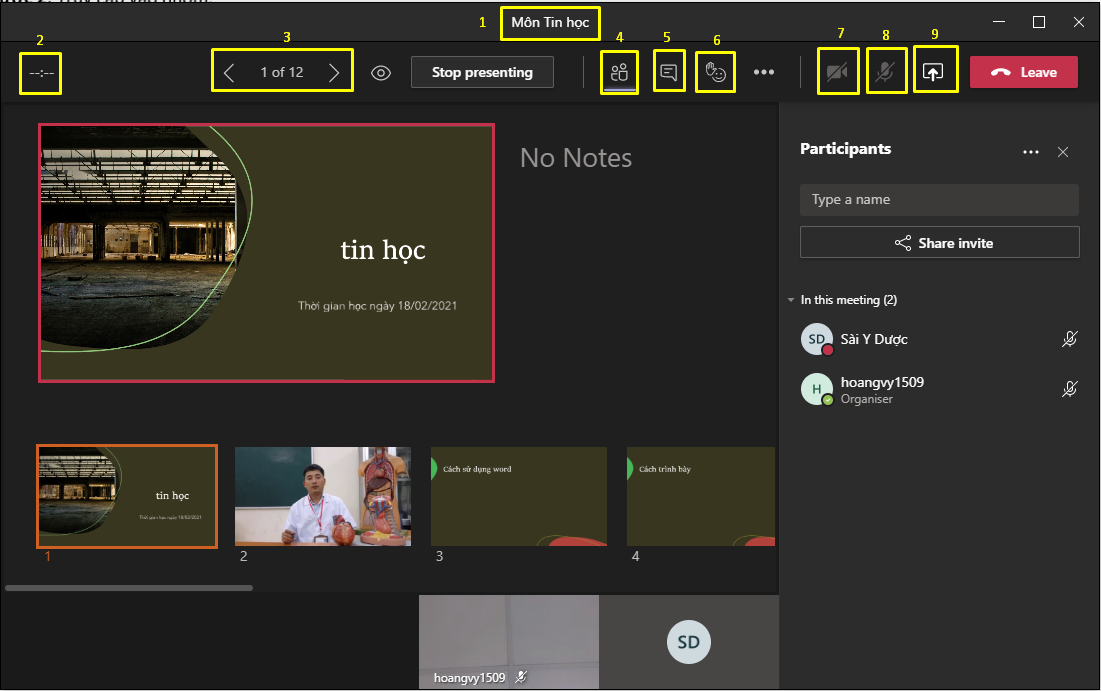
Giao diện trong một buổi học trực tuyến
Từ link giáo viên gửi tiến hành truy cập vào tiết học trực tuyến
- Tên tiết học (do giáo viên đặt)
- Thời gian tiết học
- Số trang tài liệu chia được chia sẻ lên màn hình học trực tuyến
- Số thành viên tham gia tiết học
- Khung chat tin nhắn trong cuộc họp
- Biểu tượng vẫy tay và một số biểu tượng trong cuộc họp
- Tắt mở camera
- Tắt mở micro
- Chia sẻ tài liệu lên cho giáo viên khi được yêu cầu (bài tập về nhà, tài liệu khác…)
Trên đây là các bước cơ bản mà Trường Cao đẳng Y khoa Phạm Ngọc Thạch hướng dẫn sử dụng Microsoft Teams để tiến hành học online. Chúc các em học tập tốt!


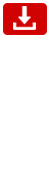


 Học phí Trường Cao Đẳng Y khoa Phạm Ngọc Thạch năm 2025
Học phí Trường Cao Đẳng Y khoa Phạm Ngọc Thạch năm 2025
 Trường Cao đẳng Y khoa Phạm Ngọc Thạch thông báo Lịch nghỉ Tết Dương lịch và Tết Nguyên đán Ất Tỵ năm 2025
Trường Cao đẳng Y khoa Phạm Ngọc Thạch thông báo Lịch nghỉ Tết Dương lịch và Tết Nguyên đán Ất Tỵ năm 2025
 Thông báo việc Dự lễ khai giảng năm học 2024 – 2025 và Tổ chức Hội thi giao lưu văn nghệ Chào mừng kỷ niệm 42 năm ngày Nhà giáo Việt Nam (20/11/1982 – 20/11/2024)
Thông báo việc Dự lễ khai giảng năm học 2024 – 2025 và Tổ chức Hội thi giao lưu văn nghệ Chào mừng kỷ niệm 42 năm ngày Nhà giáo Việt Nam (20/11/1982 – 20/11/2024)
 Lễ khai giảng năm học 2024 - 2025 Trường Cao đẳng Y khoa Phạm Ngọc Thạch
Lễ khai giảng năm học 2024 - 2025 Trường Cao đẳng Y khoa Phạm Ngọc Thạch
 Trường Cao đẳng Y khoa Phạm Ngọc Thạch tuyển dụng giảng viên năm học 2024-2025
Trường Cao đẳng Y khoa Phạm Ngọc Thạch tuyển dụng giảng viên năm học 2024-2025
 Thông báo kế hoạch cuộc thi văn nghệ Chào mừng năm học mới 2024 – 2025 & Kỷ niệm 42 năm ngày Nhà giáo Việt Nam (20/11/1982 – 20/11/2024)
Thông báo kế hoạch cuộc thi văn nghệ Chào mừng năm học mới 2024 – 2025 & Kỷ niệm 42 năm ngày Nhà giáo Việt Nam (20/11/1982 – 20/11/2024)
 Q. Tân Bình: Số
Q. Tân Bình: Số  Điện thoại: 0899 955 990 (Cô Nhung) | 0969 955 990 (Cô Huệ) | 0933519898 (Cô Yến) | 0961539898
Điện thoại: 0899 955 990 (Cô Nhung) | 0969 955 990 (Cô Huệ) | 0933519898 (Cô Yến) | 0961539898 Email:
Email: 



